Aero特效是很多用户都很喜欢的,它主要是能让系统美观,如果内存允许的话,一般都会开启它的。可是很多用户不知道Win7开启Aero特效的方法,其实很简单,如果你不懂怎么开启Aero特效的话,那就赶紧看看以下教程吧!
一、在个性化启动Aero特效
1、右键点击桌面空白处,点击“个性化”。
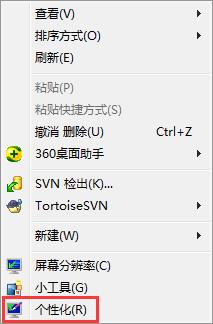
2、在个性化的最下面选择“窗口颜色”点开(从右下角开始数第3个选项就是)。
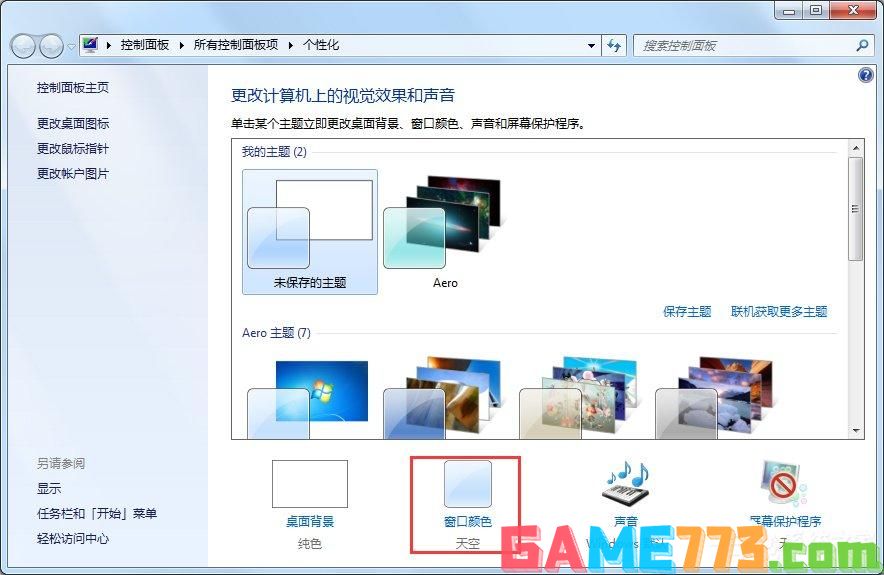
3、窗口颜色选择“天空”然后再“启用透明效果前的复选框”中划勾,然后点击“保存修改”。

二、在性能和选项启动Aero特效
1、右键点击我的“计算机”——“属性”。
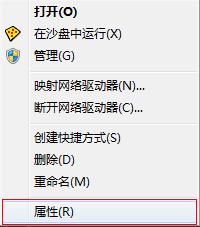
2、在左上方选择“高级系统设置”。
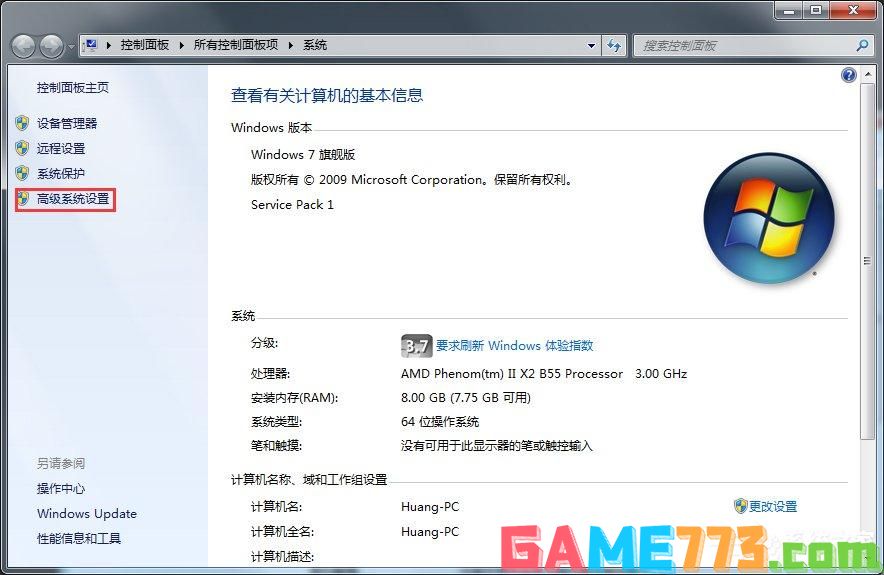
3、在“高级”选项卡上,按“设置”按钮。
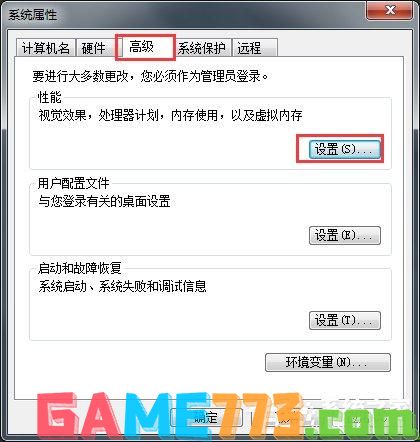
4、直接选择“让Windows选择计算机最佳设置” ,点击“确定”。
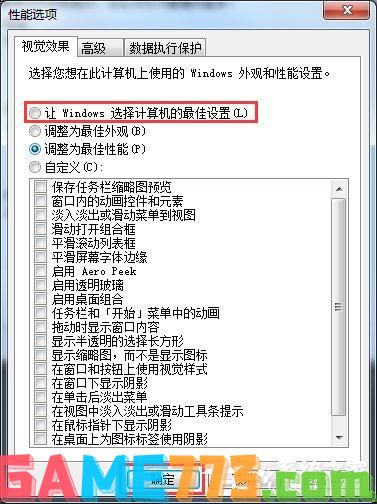
三、在服务启动Aero特效
1、按下“Win键和R键”输入“services.msc”。
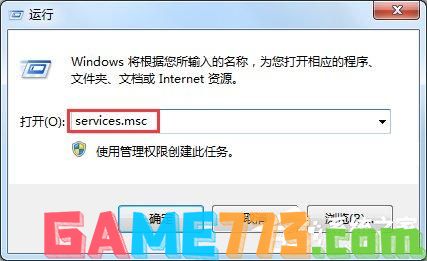
2、找到“Desktop Window Manager Session Manager”服务,右键属性。
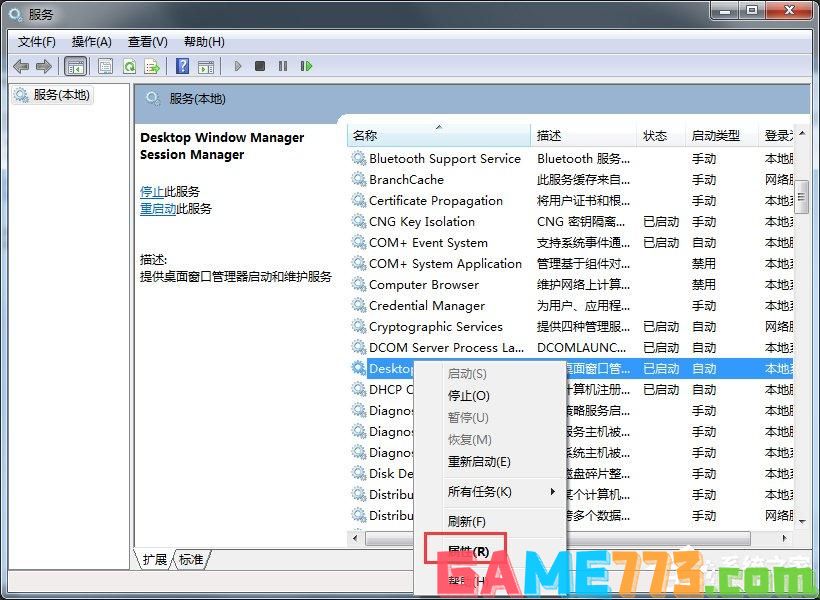
3、服务类型设置为“自动”,服务状态点击“启动”,最后点击应用。
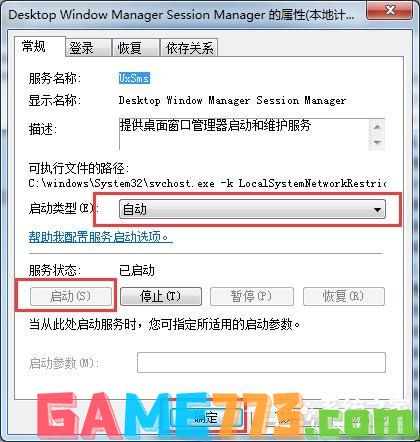

资讯阅读 60.2M
快点阅读app是一款有特色的读书软件,软件用短信讲故事,每个故事都通过对话消息展开情节,非常的有趣,快点阅读,给你不一样的阅读体验。

生活服务 39.16M
奈斯牛服务手机版拥有最方便的商户在线管理以及接单服务,支持资金体现操作,拥有各类服务费用明细查询功能,支持用户进行个人中心管理,带来抢单辅助服务,更好的解决你的同城网赚问题!奈斯牛服务安卓版介绍奈斯牛

影音播放 44.7M
CIBN手机电视,您掌心中的小电视;300+电视频道,高清直播流畅到底;央视全套、各大地方卫视,全部囊括其中;电视回看预约,不错过任何一个电视镜头;并且还能投屏到您的智能电视中,瞬间切换大屏幕观看,更加过瘾!

照片美化 26.6M
好漫8官方平台下载,一款便捷好用的漫画工具应用,通过好漫8app小伙伴们可以随时进行漫画绘画,支持动漫相机,一键拍出漫画美图,还有头像壁纸,有需要就来下载。

影音播放 64.7M
2023版番茄影视大全,你的掌上影院。在这里众多高清视频等你来观赏,汇聚全网最齐全资源,无广告极速播放,支持在线超清观看,喜欢追剧的朋友以及电影发烧友不可错过哦。

影音播放 4.9M
奈菲影视App最新版,一站囊括全球影视剧资源,这里不仅有奈非全球独家资源,还有各大视频网站内所有资源,在这里观看完全免费,在线播放高清,支持缓存离线观看。

生活服务 15.41M
简谱app是一款非常好用的线上简谱工具,能看到各种常见的歌曲简谱,不论是吉他还是钢琴都能顺利进行演出,并且软件内的资源非常丰富,轻松就能通过搜索来进行查找,十分的便利,软件会长期更新乐谱,大家可以放心操作
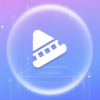
影音播放 31.8M
双十电影App,是为您打造的影视剧在线播放软件,多条线路可自由切换确保您影视剧得播放流畅度,并且支持缓存下载可离线播放,让看电影、电视剧更加随心随时不受网络限制。

出行购物 19.21M
秒台车客户端是一款为你解决买车问题的软件,提供信用买车的服务功能,让你能够定制自己的买车计划,支持分期付款,让你能够花明天的钱买到今天的车,感受到最便捷畅快的购车体验!有需要的用户赶快来绿色资源网免费
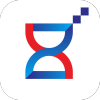
商务办公 47.4M
珍学网教育app是一个专业的教育平台,这里拥有财务会计、平面设计、商务办公、机械设计等诸多学习课程,想要学习提升自己就来珍学网教育看看。